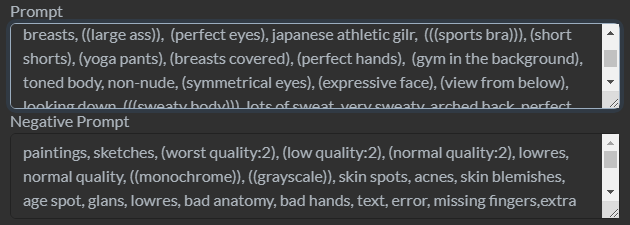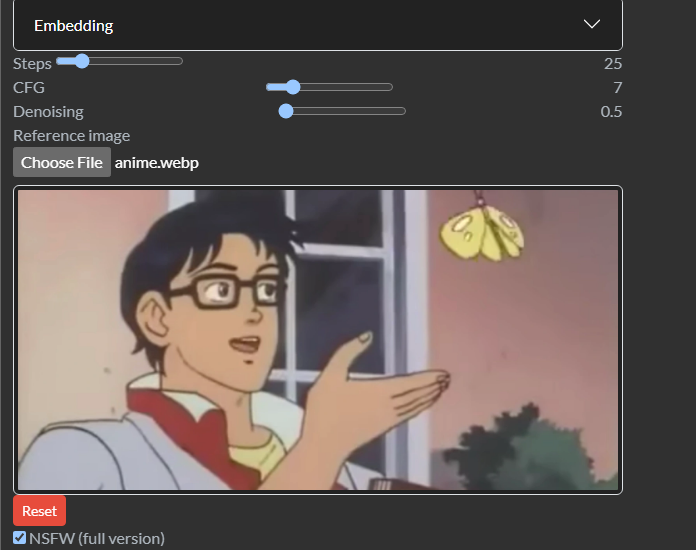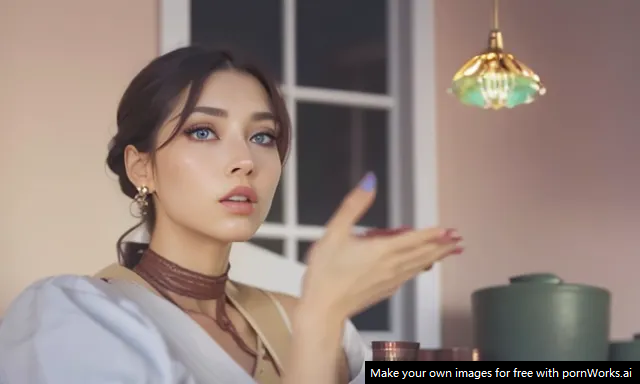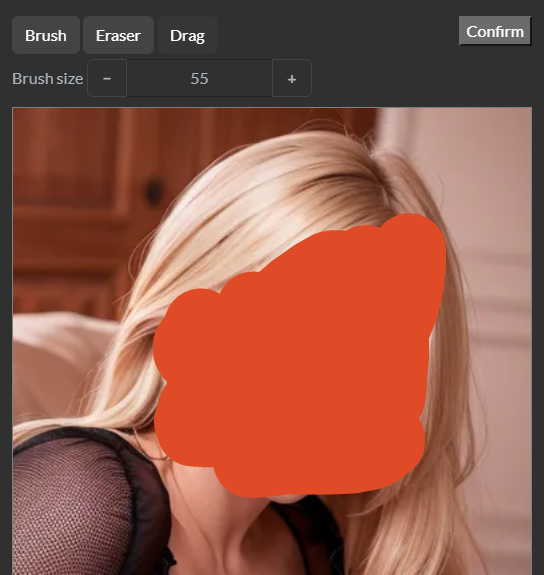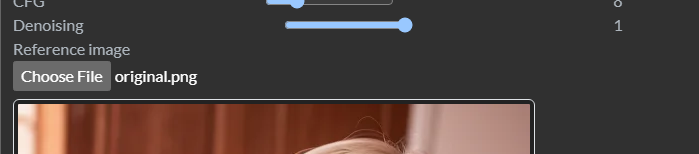Grundlegende Einstellungen
Hier sind einige grundlegende Einstellungen, die Ihnen helfen sollen, den AI Art Generator schnell zu verwenden:
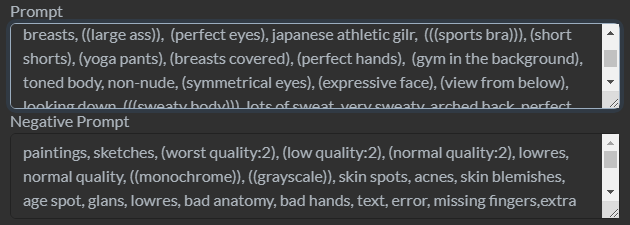
Prompt
Der Prompt ist das Schlüsselwort oder der Ausdruck, den Sie verwenden möchten, wenn Sie ein Bild mit Hilfe von AI erstellen möchten. Sie können Tags verwenden (wie girl, hotel, night) oder Phrasen verwenden. Bitte beachten Sie, dass der AI nur Englisch versteht. Sie können neben dem Prompt-Text auch Wörter wie high res und beste Qualität verwenden, um dem AI zu sagen, dass höherwertige Bilder generiert werden sollen. Sie können auch die Aufmerksamkeit des AI auf bestimmte Tags mit (Wort:Gewichtung) einstellen, wie zum Beispiel (t-shirt:1.3), was bedeutet, dass das Gewicht von T-Shirts auf 130% eingestellt wird.
Negative Prompt
Der negative Prompt ist der Inhalt, den Sie nicht generieren möchten. Wir fügen normalerweise Gemälde, Skizzen, (schlechteste Qualität:2), (niedrige Qualität:2) oder (normale Qualität:2) hinzu, um dem AI zu sagen, dass er keine Bilder von niedriger Qualität oder schlechten Gemälden erzeugen soll. Wenn Sie feststellen, dass der AI häufig Inhalte generiert, die Ihnen nicht gefallen, wie z.B. Halsketten, können Sie hier auch necklace hinzufügen, um die Wahrscheinlichkeit zu verringern, dass der AI Halsketten generiert.
Bildgröße
Die Größe des Bildes hat einen signifikanten Einfluss darauf, was die KI generiert, da es die Komposition des Bildes beeinflusst. Wenn die Leinwand vertikal ist, kann das generierte Bild eine stehende Person zeigen, während eine horizontale Leinwand eine liegende Person produzieren kann. Größere Leinwände neigen auch dazu, mehr Personen und Inhalte zu berücksichtigen.
Wenn Sie große Bilder generieren möchten, aber nicht möchten, dass die KI viele Personen darstellt, bietet PornWorks AI 4x Upscale an, das Sie nach dem Generieren des Bildes durchführen können.
| 512x768 |
768x512 |
 |
 |
Modell
PornWorks AI bietet drei Modelle: zwei für echte Menschen und eins für Anime. Sie können das Modell wählen, das Ihren Vorlieben am besten entspricht.
Lora/Embedding
PornWorks AI unterstützt zusätzliche Plugins wie Lora und Embedding. Wir haben alle von uns unterstützten Plugins aufgelistet, bitte beachten Sie jedoch, dass diese Plugins erheblichen Einfluss auf die Ausgabe des Bildes haben können und möglicherweise nicht miteinander kompatibel sind. Dies ist eine fortgeschrittene Technik, und Sie können versuchen, sie nacheinander zu verwenden, um ihre Effekte zu verstehen. Sie können auch die von anderen in der Community-Galerie erzeugten Effekte durchsuchen unter Gemeinschaft
In diesem Beispiel haben wir zwei Loras, <lora:japaneseDollLikeness_v10:0.1> und <lora:russianDollLikeness_v3:0.1>, kombiniert und ihnen nur 0,1 (10%) Gewicht gegeben, um einen gemischtrassigen Effekt zu erzielen.
Wenn Sie mit Lora arbeiten, kann es vorkommen, dass die KI den Prompt übersieht. Um dieses Problem zu lösen, können wir das Gewicht von Lora verringern, was die Einhaltung des Prompts durch die KI verbessern kann, während einige stilistische Elemente von Lora berücksichtigt werden. Wenn Sie jedoch detaillierte Anpassungen benötigen, ist es ratsam, Lora nicht zu verwenden.

Schritte
Schritte bezieht sich auf die Anzahl der Berechnungen, die von KI durchgeführt werden, wenn ein Bild generiert wird. Es wird im Allgemeinen empfohlen, eine Zahl zwischen 25 und 50 zu verwenden. Wenn das Signalwort erfordert, dass das generierte Bild wenige komplexe Details hat, sind 28 Schritte ausreichend. Die Auswirkung auf das Bild ist nach Überschreiten von 50 Schritten nicht sehr bemerkenswert. Wenn Sie die Wirksamkeit des Signals schnell testen möchten, können Sie die Anzahl der Schritte reduzieren, um die Auswirkungen schneller zu überprüfen.
Referenzbild
AI kann nicht nur Bilder aus Text generieren, sondern auch durch das Hochladen eines Referenzbildes geleitet werden. Das Ausmaß, in dem die KI das Referenzbild verwendet, hängt von der Stärke der Denoising-Einstellung ab.
In diesem Beispiel haben wir eine Denoising-Stärke von 0,5 verwendet. Unter Berücksichtigung des Seitenverhältnisses des Bildes haben wir die Bildgröße auf 640 x 384 festgelegt. Beachten Sie: Sie können ein Bild später immer hochskalieren.
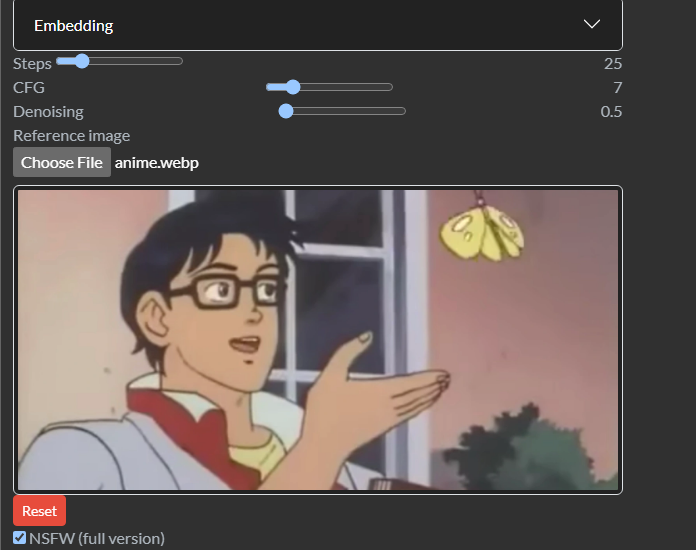
Signalwort: 1girl, beste Qualität, ultra-detailliert, Meisterwerk, fein detailliert, highres, 8k Hintergrundbild, Blick auf den Betrachter, blaue Augen, <lora:japaneseDollLikeness_v10:0.1>, <lora:russianDollLikeness_v3:0.1>
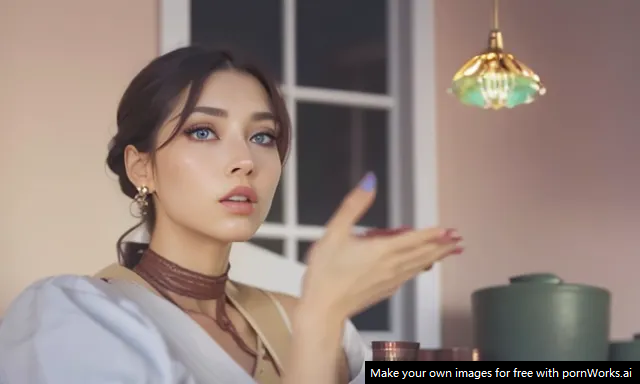
Stärke der Rauschunterdrückung
Der Parameter für die Stärke der Rauschunterdrückung ist nur anwendbar, wenn eine Bildreparatur oder Referenzierung eines Bildes erfolgt. Es kann als Stärke der KI verstanden werden, die bestimmt, wie sehr sich das generierte Ergebnis von dem referenzierten Bild unterscheidet. Ein niedriger Wert gibt dem Originalbild mehr Gewicht. Ein hoher Wert hingegen sorgt dafür, dass der generierte Inhalt weniger mit dem Referenzbild in Verbindung steht.
Wenn der reparierte Teil des Bildes bei Verwendung der Bildreparaturfunktion als zufällige Farben erscheint, bedeutet dies, dass die Stärke der Rauschunterdrückung zu niedrig ist. Für die besten Ergebnisse bei der Inpaint-Funktion empfehlen wir, die Stärke auf mindestens 0.8 einzustellen.
| Referenzbild |
Stärke der Rauschunterdrückung |
| Originalbild |
Stärke 0.5 |
 |
 |
| Stärke 0.6 |
Stärke 0.7 |
 |
 |
Basierend auf der dargestellten Abbildung wird durch eine geringere Stärke der Rauschunterdrückung das Bild von der KI auf Grundlage des Originalbildes modifiziert, während eine höhere Stärke der Rauschunterdrückung dazu führt, dass die KI die Gesamtatmosphäre des Originalbildes erlernt. Um Bildverzerrungen zu vermeiden, empfehlen wir, dass der Promptsatz dem Referenzbild ähnelt.
Bild Restaurierung
Nachdem Sie ein Bild generiert haben, können Sie lokale Anpassungen mithilfe der Bildrestaurierung vornehmen. Die folgenden Schritte und Auswirkungen von lokalen Anpassungen sind wie folgt dargestellt:

Zunächst klicken Sie auf die Schaltfläche Bildwiederherstellung.
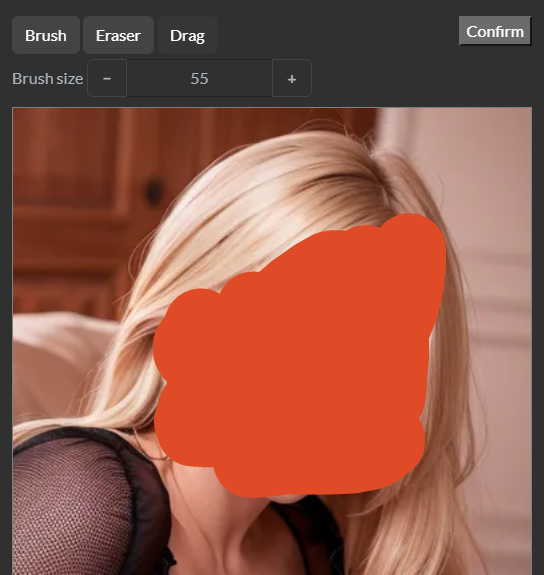
Malen Sie dann über die unzufriedenstellenden Teile.
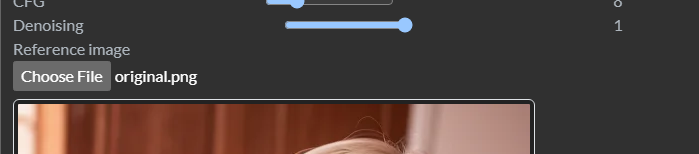
Nachdem Sie auf Bestätigen geklickt und zur Hauptoberfläche zurückgekehrt sind, setzen Sie die Denoising-Stärke auf 1 (was bedeutet, dass AI diesen Teil vollständig neu generiert).

Als nächstes ändern wir den Prompt von blonde natural beauty in (j-pop girl), (k-pop girl).
Nach der Regeneration sehen Sie, dass das Gesicht durch eine Person einer anderen Rasse ersetzt wurde, während die blauen Augen und andere Anforderungen beibehalten wurden.

Sampler
Es wird empfohlen, den Standard-Sampler DPM++ 2M Karras zu verwenden. Dies ist eine fortgeschrittene Einstellung und muss normalerweise nicht geändert werden.
CFG
Dies ist eine erweiterte Einstellung, die bestimmt, inwieweit die KI Ihrer Anweisung folgt. Wenn CFG niedrig ist, ist die KI kreativer, aber das Bild kann instabil sein. Wenn CFG hoch ist, ist das Bild stabiler, aber ein zu hoher CFG kann das Bild verzerren. Im Allgemeinen wird empfohlen, CFG zwischen 7 und 12 einzustellen, abhängig von der spezifischen Eingabe.
| CFG zu niedrig |
CFG zu hoch |
 |
 |
- Gehen Sie zur Community, um die von anderen generierten Einstellungen und Effekte zu sehen.
- Gehen Sie zu Generieren, um mit der Generierung zu beginnen.
- Kehren Sie zum Blog zurück.